- A+
Excel是一款很多用户都在使用的表格制作软件,而我们有时候在使用Excel修改表格的时候难免需要去设置批注格式,但不少新用户还不清楚如何操作,那么下面就和小编一起来看看Excel设置批注格式的方法吧,有需要的用户可不要错过。

Excel设置批注格式的方法
1、首先我们打开需要修改的表格,然后选取需要添加批注的单元格。
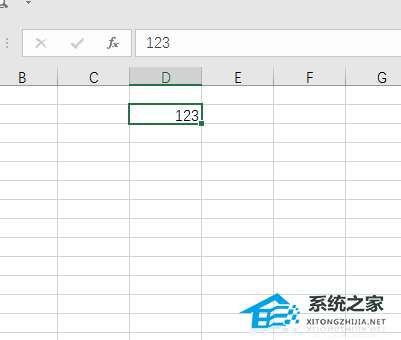
2、接着点击工具栏上方的审阅功能。
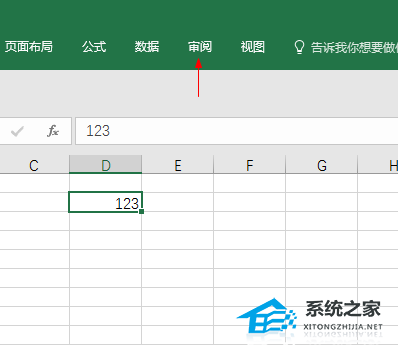
3、然后在审阅模块下面找到新建批注并点击。

4、当我们的鼠标移动批注的时候,点击右键。
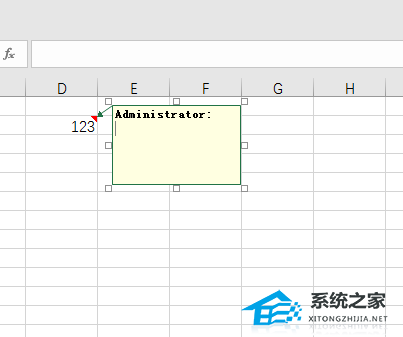
5、在弹出的下拉框中点击设置批注格式。
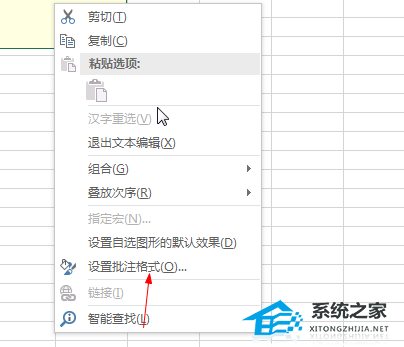
6、然后就可以设置批注的字体字形字号。

7、另外还可以设置一些特殊效果。
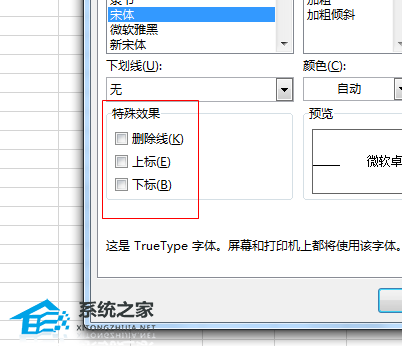
8、最后点击下方确定按钮就可以了。

希望本文对遇到此故障的朋友有所帮助,如有需要可以在下方留言,进行互动,或者留下您的联系方式,方便沟通交流。欢迎大家分享经典维修案例,软件使用教程技巧等,投稿邮箱:smailmeng2018@163.com.斯维智能科技@恩腾技术圈 WWW.RVIBO.COM.
- 扫一扫关注抖音
-

- 扫一扫关注我们
-



![[系统教程]Win11死亡空间2闪退怎么办?Win11玩死亡空间2闪退解决方法教学](https://www.rvibo.com/wp-content/themes/begin/timthumb.php?src=https://www.rvibo.com/wp-content/uploads/2023/02/20230206085946-84.jpg&w=280&h=210&a=&zc=1)
![[系统教程]Win7运行启动项命令是什么?Win7设置开机启动项的方法](https://www.rvibo.com/wp-content/themes/begin/timthumb.php?src=https://www.rvibo.com/wp-content/uploads/2023/02/20230206080006-40.jpg&w=280&h=210&a=&zc=1)
![[系统教程]Win7如何关闭硬件加速?Win7关闭硬件加速的方法](https://www.rvibo.com/wp-content/themes/begin/timthumb.php?src=https://www.rvibo.com/wp-content/uploads/2023/02/20230206080002-27.jpg&w=280&h=210&a=&zc=1)
![[系统教程]Win7升级Win10数据会丢失吗?win7升级win10保留数据](https://www.rvibo.com/wp-content/themes/begin/timthumb.php?src=https://www.rvibo.com/wp-content/uploads/2023/02/20230206075959-70.png&w=280&h=210&a=&zc=1)

